3+ Cara Mengembalikan Foto & File WhatsApp Yang Terhapus
Mau tahu cara mengembalikan foto atau file WhatsApp yang terhapus? Kebanyakan orang merasa aman atas file yang mereka miliki dimanapun menyimpannya.
Ini juga berlaku bagi orang-orang dimana keseharianya bergelut dalam bidang teknologi.
Hal demikian tersebut bukan tanpa alasan, sering sekali dilupakan adalah membuat salinan atau duplikat dari setiap file yang dimiliki.
Kategori File WhatsApp Yang Bisa Dikembalikan Setelah Terhapus
Jika file yang sobat miliki sudah terhapus maka ada hal-hal yang perlu sobat lakukan.
Hanya ada 2 kategori file yang bisa di kembalikan yaitu:
- File tersebut tersimpan pada microSD di HP sobat.
- File tersebut sudah tersinkronisasi dengan cloud storage seperti Mi Cloud, Google Drive, Google Photo dan cloud storage lainya.
Cara Mengembalikan Foto & File WA Yang Terhapus
Ketika sobat menduplikat file, yang perlu diperhatikan adalah dimana sobat akan menyimpan file tersebut.
Tentunya harus di fikirkan juga kemudahan akses ketika sobat membutuhkan file tersebut suatu saat ini.
Beberapa hal yang bisa sobat lakukan yaitu simpan file tersebut pada laptop / komputer pribadi.
Simpan pada media penyimpanan seperti flasdisk, hardisk external, microSD dan simpan juga pada cloud storage seperti Google Drive, Dropbox dll.
Cara Mengembalikan Foto, File WhatsApp Terhapus Yang Ada Pada MicroSD
Rata-rata para pengguna smartphone lebih sering menyimpan data mereka pada microSD dari pada menggunakan memori internal yang kapasitasnya terbatas.
Saat ini harga microSD dengan kapasitas besar sudah sangat murah.
Untuk cara mengembalikan foto, file WhatsApp terhapus yang ada pada MicroSD, cobalah beberapa langkah berikut ini:
1. Keluarkan microSD dari HP lalu pasang pada card reader dan colokan ke laptop / komputer sobat.
2. Buka aplikasi browser sobat dan ketikan alamat https://filehippo.com/ ,sobat download aplikasi Recuva dan install aplikasi tersebut.
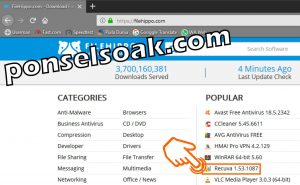
Proses install tinggal sobat next – next saja sampai finish.
3. Jalankan aplikasi Recuva yang sudah sobat instal lalu pilih opsi Next.

4. Pilih opsi All Files lalu pilih Next.

Admin sarankan untuk memilih All Files jika yang sobat cari adalah dua jenis file berbeda.
Misalnya sobat ingin mengembalikan file foto dan documents.
Tapi jika sobat hanya ingin mengembalikan file foto saja maka sobat bisa pilih pada pilihan Pictures.
5. Pilih In a specific location lalu pilih Browse lalu cari partisi MicroSD dan selanjutnya pilih Next.
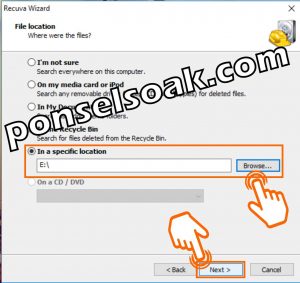
Pada gambar di atas sobat harus menentukan lokasi dari file yang ingin dicari di awal.
Karena akan mencari file yang ada pada microSD maka harus sobat pilih lokasi tersebut dengan memilih Browse.
Disini kebetulan lokasi microSD admin berada pada E:\.
6. Pilih opsi Start.

7. Tentukan file mana saja yang akan sobat kembalikan datanya lalu pilih Recover.
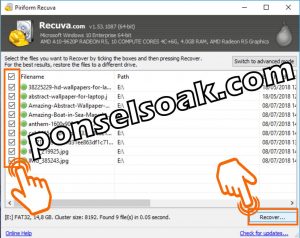
Pada langkah diatas Admin memilih semua file, karena Admin tidak yakin atas nama file yang sudah dihapus sebelumnya.
Jika pada kondisi tersebut di atas sobat benar-benar tahu pasti atas file yang sobat cari maka sobat bisa pilih satu atau beberapa file tersebut saja.
Posisi icon lingkaran berwarna hijau pada file menunjukan bahwa file tersebut masih dalam kondisi yang baik.
Tapi ketika warna icon lingkaran merah berarti file tersebut bisa dikatakan sudah rusak dan jika sobat restore tetap saja tidak akan bisa dibuka.
8. Tentukan lokasi file yang akan di Recovery. Pilih Lokasi Penyimpan lalu buat sebuat folder dan beri nama folder tersebut Recuva Restore.
Selanjutnya pilih OK.
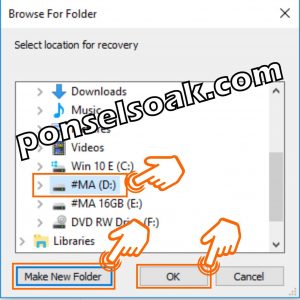
9 Pilih OK.
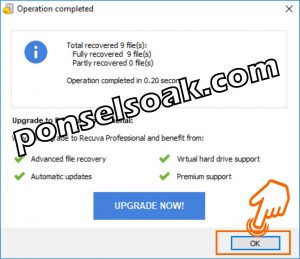
Sampai pada langkah diatas maka proses pengembalian/restore data sobat sudah selesai.
Sobat bisa cek lokasi tadi sobat membuat folder Recuva Restore untuk mengecek file yang sudah di restore.
Cara Mengembalikan Foto, File WhatsApp Terhapus Yang Ada Pada Mi Cloud
Untuk bisa mendownload aplikasi di Google Play Store sudah pasti memasukan email Gmail dan sudah di pastikan memiliki Google Drive.
Pengguna HP Xiaomi juga pasti memilik email yang di daftarkan untuk akun MI.
Bagi sobat yang menggunakan HP Xiaomi, memiliki akun Mi Cloud, serta sudah mengaktifkan fitur auto sinkronisasi di HP bisa langsung melakukan trik ini.
Untuk cara mengembalikan foto, file WhatsApp terhapus yang ada pada Mi Cloud, cobalah beberapa langkah berikut ini:
1. Buka browser lalu ketikan https://i.mi.com, masukan user dan password akun MI milik sobat lalu pilih Sign In.
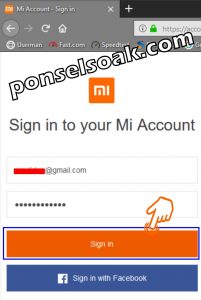
2. Pilih opsi Galery.

3. Pilih file foto satu atau beberapa sekaligus tidak masalah dan selanjutnya pilih Restore.
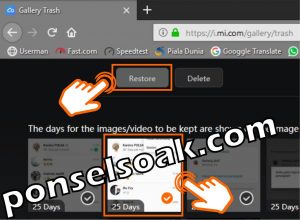
Pada langkah diatas sobat bisa pilih file mana saja yang ingin sobat restore, jika sobat sudah pilih semua maka langsung saja pilih Restore.
File foto yang sobat restore akan dikembalikan ke Galery utama seperti langkah pada nomor 2.
Di HP sobat file foto tersebut juga akan di tampilkan kembali.
Prosesnya pada HP sobat bisa agak lama tergantung kecepataan koneksi internet yang sobat gunakan.
Cara Mengembalikan Foto, File WhatsApp Terhapus Yang Ada Pada Google Drive
Ketika menghapus foto/file di hp tentunya akan sulit mengembalikannya terlebih lagi bila tidak menggunakan microSD untuk menyimpan foto/file tersebut.
Jika foto/file yang sobat hapus adalah yang berada pada Google Drive maka bisa dengan sangat mudah sekali sobat restore.
Untuk cara mengembalikan foto, file WhatsApp terhapus yang ada pada Google Drive, cobalah beberapa langkah berikut ini:
1. Buka Browser lalu ketikan www.gmail.com, selanjutnya sobat Sign In dengan memasukan user dan passsword.
Lalu pilih icon Titik-titik di sebelah menu Gambar dan pilih Drive.
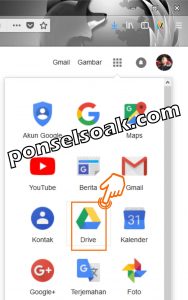
2. Masuk ke menu Sampah lalu pilih satu atau beberapa file dan selanjunya pili icon Pulihkan dari sampah.

File-file yang dipulihkan akan di kembalikan ke posisi awal file tersebut sebelum dihapus.
Untuk sekarang ini aplikasi Google Drive biasanya sudah include saat sobat membeli HP bersistem Android.
Pengguna WhatsApp juga sering menggunakan Google Drive sebagai media backup untuk foto / file WhatsApp yang mereka miliki.
Berbeda dengan Mi Cloud, Google Drive manawarkan backup file dengan tipe file yang komplit.
Sehingga apapun jenis file yang sobat miliki bisa langsung sobat simpan di Google Drive.
Nah begitulah sobat langkah-langkah yang harus dilakukan untuk mengembalikan file yang sudah terlanjut dihapus.
Info Tambahan Cara Mengembalikan File Atau Foto WhatsApp Yang Terhapus
Berikut ini beberapa Info Tambahan Cara Mengembalikan File Atau Foto WhatsApp Yang Terhapus.
1. Aplikasi Recuva bisa di gunakan untuk mengembalikan file yang terhapus pada flasddisk, harddisk external dan harddisk pada laptop / komputer.
2. Cepat dan lamanya proses mencari file yang terhapus tergantung dari seberapa besar kapasitas penyimpanan yang akan di scanning.
Serta sudah berapa banyak file yang terhapus pada media penyimpanan tersebut. Proses ini bisa memakan waktu ber jam-jam pada kondisi tertentu.
3. File terhapus akan lebih terjamin bisa dikembalikan dengan kondisi file yang tidak rusak.
Dengan kondisi jika proses pengembalian data sobat lakukan sesegera mungkin ketika file tersebut terhapus.
Dan pada media penyimpanan tersebut belum sobat timpa lagi dengan file lainnya.
4. Pada Mi Cloud di HP sobat file foto yang di restore belum tampil juga setelah 1 jam proses restore pada browser, maka sobat bisa masuk ke Setelan > Akun Mi > Mi Cloud dan pilih Sinkron Sekarang.
Tunggu beberapa saat hingga proses sinkron selesai dan sobat bisa mengecek kembali galery di HP sobat.
5. File yang terhapus pada Mi Cloud Trash (Sampah) hanya akan bertahan selama 30 hari saja.
Lebih dari 30 hari maka file sobat akan hilang secara permanen dari server Mi Cloud
6. File sobat yang terhapus pada Google Drive Trash (Sampah) akan bertahan di server google selama 60 hari.
Lebih dari itu maka akan hilang permanen dari server Google
Itulah tadi beberapa cara yang bisa sobat lakukan untuk mengembalikan file atau foto WhatsApp yang terhapus.
Pahami juga info tambahan dari Admin agar sobat semakin paham atas semua penjelasan yang telah Admin berikan.
Semoga tutorial Cara Mengembalikan Foto, File Whatsapp Yang Terhapus ini dapat membantu kalian semua.
Silahkan juga share artikel ini ke media sosial yang kalian punya. Semoga berhasil!




